robotium入门教程(一)
Robotium自动化测试框架实用教程(图)

Robotium⾃动化测试框架实⽤教程(图)⼀、简介Robotium是⼀款国外的Android⾃动化测试框架,主要针对Android平台的应⽤进⾏⿊盒⾃动化测试,它提供了模拟各种⼿势操作(点击、长按、滑动等)、查找和断⾔机制的API,能够对各种控件进⾏操作。
Robotium结合Android官⽅提供的测试框架达到对应⽤程序进⾏⾃动化的测试。
另外,Robotium 4.0版本已经⽀持对WebView的操作。
Robotium 对Activity,Dialog,Toast,Menu 都是⽀持的。
⼆、相关下载源码获取:/p/robotium/源API⽂档:/svn/doc/index.htmlrobotium5.1下载和最新API⽂档:/s/1bnlO8MF官⽅例⼦记事本:/s/1qWLVL72重签名⼯具:/s/1i3H0tKD三、常⽤语法1.等待timeout毫秒⼀个名字为name的Activity启动: waitForActivity(String name, int timeout)实例:assertTrue("⽆法启动启动类", solo.waitForActivity ("MainActivity", 30000));2.Robotium将睡眠设置的毫秒数:sleep(int time)实例:solo.sleep(5000)3.清空EditText的内容:clearEditText(android.widget.EditText editText)实例:solo.clearEditText((EditText)solo.getView ("edtInsertName"))4.根据按钮上的⽂字点击按钮:clickOnButton(String text)实例:solo.clickOnButton("^绿⾊$");5.根据⽂字点击控件:clickOnText(String text)实例:solo.clickOnText("控件上显⽰⽂字");6.输⼊内容:enterText(android.widget.EditText editText, String text)solo.enterText((EditText)solo.getView("edtInsertName"), "说些什么好呢?");7.返回:goBack()8.截屏并保存为设置的名字:takeScreenshot(String name)默认保存在: /sdcard/Robotium-Screenshots/9.解锁屏幕:unlockScreen()四、实战-针对APK进⾏的测试被测试项⽬为,下⾯是实战的具体步骤1. 配置ANDROID_HOM E为android sdk的安卓⽬录,例如:D:\android-sdk2. 在path下添加这两个:%ANDROID_HOME%\tools;%ANDROID_HOME%\platform-tools;3. 需要把APK重新签名,因为robotium要求被测应⽤和测试代码要有⼀致的签名, 所以我们需要把下载到的apk,通过re-sign.jar来产⽣debug key的apk,这个重新⽣成的apk就会跟测试项⽬签名⼀致了4. 下载完后,需要配置ANDROID_HOME,就是安卓SDK的位置,然后把APK拉到图标上,就会⾃动⽣成⼀个debug key的apk,如果⽆法直接单击re-sign.jar运⾏,需要切换到放置该jar⽂件的⽬录,cmd执⾏java -jar re-sign.jar产⽣新apk的过程中会弹出⼀个信息框,记得截下图,因为⾥⾯有两个信息我们等会的代码中需要⽤到5. 安装产⽣的apk。
ROBOT操作入门

ROBOT操作入门ROBOT操作入门简介ROBOT是一种用于自动化测试的开源工具,它基于Python编写,可以用于自动化测试过程中的任务执行、结果验证、错误处理等。
ROBOT拥有简洁的语法和强大的扩展性,使得它成为软件测试工程师喜爱的工具之一。
本文将介绍ROBOT的基本操作入门,帮助读者快速上手ROBOT自动化测试。
安装ROBOT基于Python,因此在开始之前,需要确保已经正确安装了Python。
可以通过以下命令检查Python是否已经安装:```python --version```如果Python版本大于3,可以直接安装ROBOT:```pip install robotframework```编写测试用例ROBOT的测试用例以文本文件的形式组织,通常以`.robot`为扩展名。
以下是一个简单的测试用例示例:```SettingsLibrary SeleniumLibraryTest CasesOpen BrowserOpen Browser ChromeVerify TitleTitle Should Be Example DomnClose BrowserClose Browser```测试用例由`Settings`、`Test Cases`等部分组成。
`Library`关键字用于导入所需的库,例如本例中导入了`SeleniumLibrary`库用于进行浏览器操作。
`Test Cases`中包含具体的测试用例步骤。
运行测试用例运行ROBOT测试用例可以使用以下命令:```robot testcase.robot```其中`testcase.robot`是要运行的测试用例文件名。
运行结果将会显示在终端上,并且会相应的日志文件和报告文件。
关键字ROBOT的关键字是测试用例中的基本操作单元。
ROBOT提供了许多内置关键字,例如用于浏览器操作的`Open Browser`和`Close Browser`,用于验证结果的`Title Should Be`等。
Robocode入门

一.Robocode入门在Robocode越来越火爆的今天,仍然有许多人不了解Robocode是什么,是用来做什么的,怎么使用它。
对于这些问题在下文中将详细介绍,本文通俗易懂,让你一看就明白。
什么是Robocode?有人提议为对学习更多的XP方法学知识感兴趣的开发人员构建一个工作间。
把一群人凑到一起,分成小组研究该方法学。
然后要有一个经验丰富的XP教练对工作间进行管理,帮助参加者理解其原理。
而建议各小组采用的项目就是创建Robocode机器人。
其实我对机器人一直很感兴趣。
在我还是个孩子是时候,我记得Aplle Ⅱ上有一个程序,我们用它来编写简单的机器人程序,然后相互作战。
Robocode就是这样一个东西,但是更好一些。
它是一个基于Java的机器人作战游戏。
其代码的编写和建模都不错,玩起来也很有趣。
Robocode的APIRobocode是由IBM的Alphaworks 项目成员Matthew Nelson编写的。
从第一个版本开始,Matthew 已对该软件的API做了相当多的改进,我以为该软件为机器人的编写提供了一套完美的框架。
用于创建机器人的基类称作Robot。
你的机器人都继承自这个类。
Robot类提供了所有与游戏进行交互所需的方法函数。
在细究API之前,让我们先来了解一些术语。
机器人基本上是一些小型的坦克。
这些坦克可以旋转,向前或向后移动。
它们的顶部有一个用于射击的火炮。
在火炮上面还有一个雷达系统,用于侦测其它机器人。
机器人的底盘、火炮和雷达系统都可以独立运动,也可以相互“锁定”,一起移动。
换句话说,如果将雷达向下锁定,那么它将随火炮一起移动;如果火炮向下锁定,它将随机器人的底盘一起移动。
下面是一些你在编写机器人之初用的最多的方法函数:ahead(),back() ——向前和向后移动fire() ——开火setAdjustGunForRobotTurn() ——控制火炮是否向下锁定setAdjustRadarForGunTurn() ——控制雷达是否向下锁定turnRight(),turnLeft() ——实现机器人的旋转turnGunRight(),turnGunLeft() ——旋转火炮turnRadarLeft(),turnRadarRight() - 旋转雷达反射镜当然,这并不是全部的API,但却是你创建第一个机器人所需的最重要的方法。
robotium工作原理

robotium工作原理Robotium是一种用于Android应用测试的自动化测试框架,它的工作原理是通过模拟用户在应用界面上的操作来进行自动化测试。
本文将从Robotium的基本原理、工作流程和实现方式等方面介绍其工作原理。
Robotium基于JUnit框架,通过继承TestCase类来进行测试用例的编写。
它提供了一系列的API方法,可以模拟用户在应用界面上的各种操作,如点击按钮、输入文本、滑动屏幕等。
这些操作是通过调用Android系统提供的UI自动化框架Instrumentation来实现的。
在测试开始之前,需要先安装应用程序,并启动测试Activity。
接着,测试框架会根据编写的测试用例代码,模拟用户的操作来执行测试。
测试用例可以通过查找界面上的控件,如按钮、文本框等,然后调用相应的操作方法来进行操作。
例如,可以通过调用clickOnButton()方法来模拟点击按钮的操作。
在执行测试用例时,Robotium会自动等待应用界面加载完毕后再进行操作,以保证测试的准确性。
同时,它还提供了一些断言方法,用于判断测试结果是否符合预期。
例如,可以使用assertEqual()方法来判断两个字符串是否相等。
除了模拟用户操作外,Robotium还可以获取应用界面上的信息,如控件的文本、大小、位置等。
这些信息可以用于验证测试结果或者辅助测试用例的编写。
例如,可以通过getText()方法获取文本框中的文本内容,然后进行判断或者进一步操作。
在整个测试过程中,Robotium会记录用户的操作和应用界面的状态,并生成相应的日志和报告。
这些日志和报告可以帮助开发人员定位问题,并提供测试结果的可视化展示。
此外,Robotium还支持批量执行测试用例,可以节省测试时间并提高测试效率。
总结来说,Robotium的工作原理是通过模拟用户在应用界面上的操作来进行自动化测试。
它基于JUnit框架,通过继承TestCase类来编写测试用例,使用Android系统提供的UI自动化框架Instrumentation来实现操作的模拟。
RobotStudio软件入门(1)
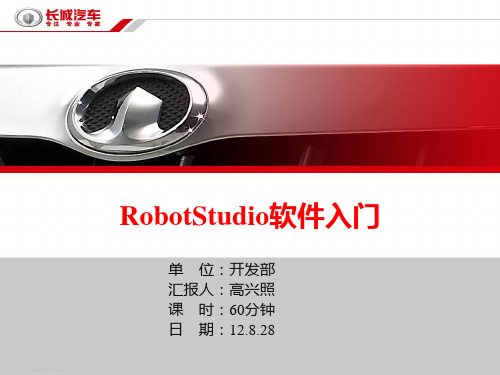
弹出 不能含中文!!!
GWM-PPT V2012.2
16
汇报人:高兴照
GWM-PPT V2012.2
17
汇报人:高兴照
至此,一个机器人的系统便创建完 成了。
GWM-PPT V2012.2
18
汇报人:高兴照
三、工具的建立
GWM-PPT V2012.2
19
汇报人:高兴照
1、添加一个工具(如焊枪、切割工具等) 到工作站中。
GWM-PPT V2012.2
24
汇报人:高兴照
接下来要设置本地原点的方向与大地坐标一 致:右击工具选择设定本地原点调整各轴 方向使之与大地坐标对应
至此,本地原点便设定好了。
GWM-PPT V2012.2
25
汇报人:高兴照
3、创建工具坐标系TCP 首先建立一个框架,框架位置为焊帽中心点:
位置为焊帽中心点
缩放工作站 使用窗口缩放
使用窗口选择
使用键盘/ 鼠标组合
说明
只需单击要选择的项目即可。
CTRL + SHIFT + CTRL +
CTRL + SHIFT +
SHIFT +
按 CTRL + SHIFT 及鼠标左键的同时, 拖动鼠标对工作站进行旋转。
按 CTRL 键和鼠标左键的同时,拖动 鼠标对工作站进行平移。
3
1、软件界面
汇报人:高兴照
菜单栏
子菜单
用户界面
GWM-PPT V2012.2
4
1、软件界面
汇报人:高兴照
菜单栏
GWM-PPT V2012.2
子菜单 用户界面
KUKA+机器人初级培训教材1

12/2005
© Copyright by KUKA Roboter GmbH College
7
KUKA学习教程
KUKA控制屏KCP与控制元件 的介绍
概述
• KUKA控制屏(简称“KCP”)是人机 交流的接口,它用于简化机器人 “KRC...”控制部分的操作。所有用于 机器人系统编程和操作的部分(除了 总开关以外)皆直接布置在KCP上。 KCP的外形按照人机工程学原理设计, 轻盈灵巧,不仅可以用作台式,而且 也可以手提式。 KCP的握把凸缘和背面的许可开关使 操作者应用自如,不受左撇子或右撇 子的限制。 VGA彩色图象液晶显示屏直观地再现 了操作及编程动作。如果您已经使用 过“Windows”操作系统,您将会在操 作界面上发现许多熟悉的部分。 以下将向您简要介绍操作元件和KCP 的图象化操作界面。
12/2005
© Copyright by KUKA Roboter GmbH College
1_Base_Tool_de.ppt
3
4
KUKA学习教程
•
• • • • • • • • • • • • KUKA机器人安全系统 一 安全标记 这个标记的意义是:如果不严格遵守或遵守操作说明、工作 指示规定的操作和诸如此类的规定,可能会导致人员伤亡事故。 这个标记的意义是:如果不严格遵守或遵守操作说明、工作 指示规定的操作和诸如此类的规定可能会导致机器人系统的损坏 这个标记的意义是:应该注意某个特别的提示。一般来说遵 循这个提示将使进行工作容易完成。 二 安全基本规章 操作不当或者不按照规定使用机器人系统可能会导致 -对人体和生命造成威胁 -对机器人系统和用户的其它财物造成威胁以及对机器人 系统和操作者的工作效率造成威胁
ROBOT操作入门

ROBOT操作入门ROBOT操作入门1. 简介ROBOT(Remote Open Bionics Operating System)是一种远程操作的操作系统。
它提供了丰富的功能和灵活的操作方式,使用户能够轻松地控制和操作。
本文档将介绍ROBOT的基本操作入门,帮助读者快速上手。
2. 安装ROBOT要开始使用ROBOT,需要将其安装在您的操作系统上。
以下是安装ROBOT的步骤:1. ROBOT安装包:您可以从ROBOT官方网站最新的ROBOT安装包。
2. 解压安装包:将的安装包解压到您选择的目标文件夹中。
3. 配置环境变量:打开终端或命令提示符,将ROBOT安装路径添加到您的系统环境变量中。
完成上述步骤后,ROBOT就已经成功安装在您的系统中了。
3. 连接ROBOT在开始操作ROBOT之前,您需要先将ROBOT与您的设备进行连接。
以下是连接ROBOT的步骤:1. 打开ROBOT控制面板:在您的设备上启动ROBOT控制面板。
2. 选择连接方式:ROBOT支持多种连接方式,包括USB连接和Wi-Fi连接。
根据您的实际情况选择合适的连接方式。
3. 输入连接信息:根据选择的连接方式,输入相应的连接信息,如IP地质、端口号等。
完成上述步骤后,ROBOT就会与您的设备成功连接。
4. 控制ROBOTROBOT提供了多种方式来控制的运动和操作。
以下是一些常用的控制方式:4.1. 通过控制面板控制ROBOT的控制面板提供了直观的可视化界面,可以通过按钮、拖动滑块等方式来控制的动作。
您可以根据的实际情况选择相应的动作和控制方式。
4.2. 通过命令行控制ROBOT还支持通过命令行来控制。
您可以使用命令行工具,发送指令给ROBOT控制系统,实现的运动和操作。
以下是一些常用的命令行指令:- `robot.move(forward)`: 使向前移动。
- `robot.move(backward)`: 使向后移动。
- `robot.turn(left)`: 使向左转向。
Robotium 学习

一、Robotium 简介Robotium是一款国外的Android自动化测试框架,主要针对Android平台的应用进行黑盒自动化测试,它提供了模拟各种手势操作(点击、长按、滑动等)、查找和断言机制的API,能够对各种控件进行操作。
Robotium结合Android官方提供的测试框架达到对应用程序进行自动化的测试。
另外,Robotium 4.0版本已经支持对WebView的操作。
Robotium 对Activity,Dialog,Toast,Menu 都是支持的。
Robotium 核心类是Solo 通过Solo 类可以对控件进行各种操作Robotium 官网:/Robotium 中文官网/2环境搭建安装并配置JA V A_HOME下载JDK1.7 并安装,安装过程中全用默认安装即可JDK 环境配置点击我的电脑---属性---高级---环境变量:新建环境变量如果是默认安装就是上面这个路径,需要依据实际路填写确定保存退出JDK 配置验证开始----运行---输入CMD在命令提示符下输入java –version确认版本与你安装的版本是否相同下载ADT 工具包并配置Android 环境在百度输adt-bundle-windows-x86-20130917 选红色框下载下载解压缩之后就可以配置Android 了点击我的电脑---属性---高级---环境变量--- 系统变量(新建)ANDROID_HOME=XX盘符:\ adt-bundle-windows-x86-20130917\sdk ANDROID_SDK_HOME= XX盘符:\ adt-bundle-windows-x86-20130917\sdk ANDROID_A VD_HOME= XX盘符:\ adt-bundle-windows-x86-20130917\sdk选择系统变量中path 编辑% ANDROID_HOME %\TOOLS;% ANDROID_HOME %\platform-toolsANDROID 环境配置确认在开始---运行---输入CMD在命令提示符下输入ECHO % ANDROID_HOME %ECHO % ANDROID_SDK_HOME %ECHO % ANDROID_A VD_HOME %ECHO %PATH%确认相关信息与此前配置的完全相同,若不相同重启之后在确认一次,部分机器重启才能生效以下是我电脑是配置之后的显示的结果,注意(我电脑用的是20130219 版的ADK)3 相关工具的准备下载Robotium.jar如果需要操作Excel 要下载jxl如果需要操作Oracle 要下载Oracle 对应的驱动包官网演示APK(记事本APK) 下载配置Host 以便能访问GOOG方式1:打开站长工具网站/选择其它工具—超级ping在输入框输: 检测站点只选海外就行了点查询查询结果如下我们一般选择响应时间快的加入到host文件中打开C:\WINDOWS\system32\drivers\etc\host 按以下格式填写Ip 域名另外还有一种方式将/kb/2_122.html中的所有信息全加到HOSTSDK 更新配置运行Android 工具中的SDK Manager.exe在Use download cache 打V醒置完之后就可以启用更新了选择你想要的API 版本就可以更新了,注意该更新时间很长,有时需要一天,中间不要关机4:模拟器创建启动Eclipse首次启动时会询问Workspse 路径此时选择一个你自定义的一个路径就可以了选择Windows---Android Virtual Device Manager----点新建之后出现如下画面,注意在Device 最好不要选择Nexus 开头的如果选择的话最终会出现新增的模拟器右边没的其它按键不易使用AND名称一定要记住,后续用命令启动措拟器时需要用到,另外为了后续测试此处SD CARD 最好配置一点空间确定之后界面像这样你仍可以选中重新编辑模拟器启动方式1:Eclipse 中用A VD管理器启动在上面界面点Start启动之后模拟器界面模拟器启动方式2命令提示符下启动开始---运行---输CMD Emulator @模拟器名称用命令提示符启动之后画面就是像上面那样,注意启动之后命令提示符的那个界面不能关掉,一旦关掉模拟器也会关掉的5重签名工具的使用方式1:基于UI 层级的操作下载re-sign.jar双击re-sign.jar将需要重签名的APK 拖动到工具内签名之后系统会弹出信息此里需要记录相关信息第一栏是APK 的包名第二栏是主Activity 名也就是你启动第一个画面相应的类名签名方式2基于脚本方式全自动运行的将需要重签名的apk 与重签名工具放在同一个目录下双击重签名.bat签名之后会在当前目录下新增一个目录进入新增的目录即会看到一个重签名OK 的apk 文件6APK 的安装与卸载测试过程中均是采用adb 与机器交互,此处安装也用adb 进行安装与卸载adb install apk 路径Apk 路径可以在输入adb instll 之后选择要安装的APK 拖入到命令提示符即可假如安装过程中出现如下信息有可能是签名有问题,可以重新签名一次将重签名工具和要签名的APK 一起放到android\sdk\.android 目录下再运行一次重签名工具签名完再安装以下画面显示最后一次安装成功了安装成功之后如下所示安装过程中还可能出现如下所示异常信息找不到模拟器(一种是根本没有启动模拟器另一种是模拟器启动了但仍找不到,此时有可能是其它手机管家软件占用了5037 端口,需要杀掉其它软件进程之后再执行以下命令(专门针对模拟器已启动,但adb devices 找不到备的处理方式)Adb kill-serverAdb start-serverAdb devices确认是否能找到设备在模拟器的APP 栏即可找到对应的APP 了点击模拟器的红色框框处出现如下画面左滑即可找到你新装的APKAPK 卸载卸载之前需要先获取对应包名可以按如下方法获取到包名1:adb shell2:cd /data/data3:ls在清单中找到与你apk 相同的名字并记录下来退出adb 命令用Exit卸载Adb uninstall com.xxxxxxx.xxxx假如要卸载计算器程序Adb uninstall com.android,calculator27正式使用RobotiumRobotium 提供两种工作方式(一种有源代码的测试,一种没有源代码的测试)没有源代码的需要重新签名方式1 有源码的测试有源代码的测试(此处以官网记事本apk 为例)打开Eclipse导入官网记事本apk 工程File---importGeneral---Existing Projects Into WorkSpace选择源工程存放路径点完成删除原始APK重新编译生成新的APK Project----Clena选中需要重新编译的APK 点OK选择工程点Run as----Android Application运行之后会在BIN 目录重新生成一个APK正式进入测试工程File--Project选择Android----Android Test Project按红色框框选择选择APK 运行的版本,模拟器创建时用什么版本,此处就选什么版本我的机器因为只有17所以我选用的是17API点完成在测试工程目录下新建Lib 目录复制Robotium,jar jxl.jar ojdbc.jar 到Lib 目录下选中三个jar 包导入到工程导入之后确认界面其它配置选择测试工程----Build Path---Configure Build Path一定要在Order And Export 中将新加入的jar 包打V 不然在测试过程中会报Solo 异常1:Android 的版本信息2: 字体格式----UTF-83:签名文件在测试工程中的SRC 目录下新建一个包Src---new---package包名:com.robotium.test将Notepad.java copy 到com\robotium\test 目录下修改AndroidManifest.xmlAndroidManifest.xml 一定要按以下连线的方式配置,很多初学者会出错配置完就可以用启动测试工程了Run as ---Android Junit Test (注意这里需要选Junit)如果首次运行AndroidManifest.xml出现错误提示时只需要在Eclipase 中执行清空工程即可如果一切顺利的话画面就是这样的。
Robot 简易快速入门

BWD key(键):使用该键从后向前地运行程序。
FWD key(键):使用该键从前至后地运行程序。
HOLD key(键):使用该键停止机器人。
Program keys(程序键):使用这些键选择菜单项。
功能健:常常用到第一项
Robot速度调节方式有以下变化
建立程序名
Robot动作指令
Robot改变原有动作轨迹
常用的调程序小指令通常是前面三项
焊接参数的认识,了解!
T P界面解释:
Status Inicators(状态指示灯):指示系统状态。
ON/OFF Switch(开关):与DEADMAN开关一起启动或禁止机器人运动。
SATUS key(键):使用该键显示状态屏幕。
MOVE MENU key(键):使用该键来显示运动菜单屏幕。
MAN FCTNS key(键):使用该键来显示手动功能屏幕。
Jog Speed keys(键):使用这些键来调节机器人的手动操作速度。
COORD key(坐标系键):使用该键来选择手动操作坐标系。
PREV:显示上一屏幕。
SHIFT key(键):与其它键一起执行特定功能。
MENUS key(键):使用该键显示屏幕菜单。
Cursor keys(光标键):使用这些键移动光标。
STEP key(键):使用这个键在单步执行和循环执行之间切换。
RESET key(键):使用这个键清除告警。
BACK SPACE key(键)::使用这个键清楚):使用这个键选择它所代表的项。
ENTER key(键):使用该键输入数值或从菜单选择某个项。
POSN key(键):使用该键显示位置数据。
ROBOT操作入门

ROBOT操作入门ROBOT操作入门1. 简介Robot是一个功能强大的自动化测试框架。
它使用编写,可以模拟用户在图形化界面上的操作,并进行一系列自动化的测试。
Robot提供了丰富的测试库、强大的测试工具和易于阅读的测试报告,使得测试人员可以快速、高效地进行自动化测试。
2. 安装要使用Robot进行自动化测试,需要安装Robot框架。
可以通过pip命令进行安装:pip install robotframework安装完成后,可以使用以下命令验证安装是否成功:robot --version如果成功安装,会显示Robot框架的版本号。
3. 准备工作在使用Robot进行自动化测试之前,需要准备以下工作:3.1. 编写测试用例测试用例是Robot中的基本组织单元,用于描述需要进行的操作和预期的结果。
测试用例可以使用Robot的语法进行编写,具体的语法规则可以参考Robot的官方文档。
3.2. 准备测试环境测试环境是运行自动化测试所需的各种资源和条件。
这包括软件、硬件、网络等各个方面。
在编写测试用例之前,需要确认测试环境已经搭建完成,并且符合测试要求。
3.3. 配置测试框架测试框架是Robot的一部分,用于管理测试用例和测试库。
可以通过简单的设置文件对测试框架进行配置,例如选择要使用的测试库、定义测试报告的输出格式等。
4. 执行测试当准备工作完成后,就可以执行测试了。
可以通过以下命令执行测试:robot path/to/test/case/其中,`path/to/test/case/`是测试用例文件的路径。
执行测试后,Robot会按照编写的测试用例进行操作,并测试报告。
5. 分析测试结果执行测试后,Robot会详细的测试报告,其中包含测试用例的执行结果、运行时间、错误信息等。
可以通过打开测试报告查看测试结果,并分析测试结果,以便进一步优化自动化测试。
6. 学习资源Robot是一个开源的测试框架,拥有活跃的社区和丰富的学习资源。
robotic+toolbox+使用说明

robotic+toolbox+使用说明robotic toolbox for matlab工具箱1. PUMA560的MATLAB仿真要建立PUMA560的机器人对象,首先我们要了解PUMA560的D-H参数,之后我们可以利用Robotics Toolbox工具箱中的link和robot函数来建立PUMA560的机器人对象。
其中link函数的调用格式:L = LINK([alpha A theta D])L =LINK([alpha A theta D sigma])L =LINK([alpha A theta D sigma offset])L =LINK([alpha A theta D], CONVENTION)L =LINK([alpha A theta D sigma], CONVENTION)L =LINK([alpha A theta D sigma offset], CONVENTION)参数CONVENTION可以取‘standard’和‘modified’,其中‘standard’代表采用标准的D-H参数,‘modified’代表采用改进的D-H参数。
参数‘alpha’代表扭转角,参数‘A’代表杆件长度,参数‘theta’代表关节角,参数‘D’代表横距,参数‘sigma’代表关节类型:0代表旋转关节,非0代表移动关节。
另外LINK还有一些数据域:LINK.alpha %返回扭转角LINK.A %返回杆件长度LINK.theta %返回关节角LINK.D %返回横距LINK.sigma %返回关节类型LINK.RP %返回‘R’(旋转)或‘P’(移动)LINK.mdh %若为标准D-H参数返回0,否则返回1LINK.offset %返回关节变量偏移LINK.qlim %返回关节变量的上下限[min max]LINK.islimit(q) %如果关节变量超限,返回-1, 0, +1LINK.I %返回一个3×3 对称惯性矩阵LINK.m %返回关节质量LINK.r %返回3×1的关节齿轮向量LINK.G %返回齿轮的传动比LINK.Jm %返回电机惯性LINK.B %返回粘性摩擦LINK.T c %返回库仑摩擦LINK.dh return legacy DH rowLINK.dyn return legacy DYN row其中robot函数的调用格式:ROBOT %创建一个空的机器人对象ROBOT(robot) %创建robot的一个副本ROBOT(robot, LINK) %用LINK来创建新机器人对象来代替robotROBOT(LINK, ...) %用LINK来创建一个机器人对象ROBOT(DH, ...) %用D-H矩阵来创建一个机器人对象ROBOT(DYN, ...) %用DYN矩阵来创建一个机器人对象2.变换矩阵利用MATLAB中Robotics Toolbox工具箱中的transl、rotx、roty和rotz可以实现用齐次变换矩阵表示平移变换和旋转变换。
虚拟机器人入门教程

起始区
轨迹线
技术支持................................................................... 23
萝卜圈三维机器人在线仿真平台
第一章 介绍
1.1 介绍
欢迎使用“萝卜圈三维机器人在线仿真平台”(以下简称“萝卜圈仿真”),它提供了全 面的机器人仿真解决方案。
第四章 离线仿真............................................................ 19 4.1 仿真导航 ......................................................................................................................... 19 4.2 仿真操作 ......................................................................................................................... 19 4.3 使用仿真包 ..................................................................................................................... 20
1.3 登录
启动完毕后,登录窗口如图 2 所示。在登录窗口上输入用户名、密码,选择服务器, 选择登录模式为离线模式,单击“Go!”开始登录,登录完毕后进入离线模式主窗口。
1 输入/选择用户名 2 输入密码 3 选择服务器 4 选择离线模式 5 单击“Go”开始登录
robotium入门教程(一)

测试代码编写
• 新建测试类
package com.example.android.apis.app.test; import android.test.ActivityInstrumentationTestCase2; import com.example.android.apis.ApiDemos; public class TestForwarding extends ActivityInstrumentationTestCase2<ApiDemos> {
Robotium入门(一)
搭建环境
前提知识
• 知道Robotium是干嘛的 • 会Java编程 • 略懂Android开发 • 了解Activity以及画面迁移 • 了解各控件的简单使用(知道各控件的设置) • 了解Junit(非必须知识) • 了解一般的测试理论(理论值与实际值的对照)
课程目标
测试代码编写
• 确定待测Activity
我们拿一个简单的Forwarding页面来测试
测试代码编写
• 新建测试类
测试类与被测类包名相同,或者多一个test包 测试类一般以“Test”开头 测试类继承于ActivityInstrumentationTestCase2 泛型用待测工程的启动Activity
运行测试代码
• 写两个测试方法,一个OK,一个错误。
/** * 一个空的测试函数,测试框架是否搭建OK。 */ public void testEmptyOK() {
assertEquals("Empty test.", 1, 1); so.sleep(3000); }
/** * 一个空的测试函数,测试框架是否搭建OK。 */ public void testEmptyError() {
手机软件测试工具Robotium使用

Robotium进行测试的方法和步骤
➢运行测试程序
选择测试工程AndroidCalculatorTest右击,选择Run As->Android JUnit Test运行测试程序.可以在Run configuration中设置模拟器或设备区运行 测试程序. 运行完后的测试结果界面〔Pass〕
第3页
Robotium介绍
Robotium的优势: 针对黑盒测试 在测试过程中,不必需要测试程序的源代码,只要apk文件 〔前提是需要知道测试程序的package和activity〕 可以直接运行在手机上,并通过adb端获得运行结果. 在使用该工具的时候有一点必须:当编辑完测试脚本后, 会生成一个apk文件,将该apk安装到手机端,并通过abd输 入一系列命令后直接运行测试脚本.但该apk的签名必须要 与测试程序的apk签名保持一致.
第4页
Robotium环境搭建
Robotium使用所需的环境: JDK <Java Development Kit> Eclipse for building Test project ADT <Android Development Tools> Android SDK <Software Development Kit> Robotium-solo-*.*.*.jar
➢E:\Program Files\Android\android-sdkwindows\docs\guide\developing\tools\monkeyrunner_concepts.h tml
第21页
Android测试的辅助工具
➢Androidscreencastcase ➢一个适用于Windows/Linux/MacOS平台控制任何android设备,通过 USB连接就可实现鼠标键盘控制你的android.
ROBOT操作入门

ROBOT操作入门1. 简介ROBOT是一种强大的自动化测试框架,它可以模拟鼠标和键盘操作,帮助人们实现自动操作任务。
本文将介绍ROBOT操作的基本知识和入门技巧。
2. 安装ROBOT要开始使用ROBOT,需要先安装它。
ROBOT是基于开发的,需要确保已经安装好环境。
1. 打开命令行工具,输入以下命令安装ROBOT:pip install robotframework2. 等待安装完成后,输入以下命令验证ROBOT是否成功安装:robot --version如果显示ROBOT的版本号,则表示安装成功。
3. 编写ROBOT测试脚本SettingsDocumentation 这是一个测试脚本的简单描述Library SeleniumLibraryVariables${URL}${BROWSER} chromeTest Cases打开网页Open Browser ${URL} ${BROWSER}Maximize Browser Window搜索关键字Input Text id=search_input ROBOT操作搜索按钮Click Element id=search_button在上面的示例中,使用了`Settings`和`Variables`定义了一些全局设置和变量。
然后,定义了两个`Test Cases`,分别用于打开网页、搜索关键字和搜索按钮。
4. 运行ROBOT测试脚本要运行ROBOT测试脚本,需要使用ROBOT的命令行工具。
在命令行中输入以下命令:robot path/to/your/test_script.robot其中,`path/to/your/test_script.robot`是你的测试脚本的路径。
运行完成后,ROBOT会测试报告和日志文件。
可以通过浏览器打开测试报告查看测试结果。
5. ROBOT常用操作ROBOT提供了丰富的关键字,可以用于模拟各种操作,包括、输入文本、选择下拉框等。
Robotium从不会到精通
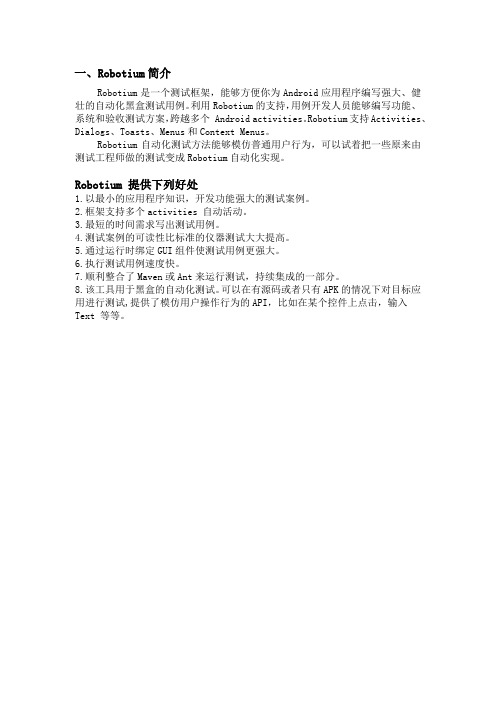
一、Robotium简介Robotium是一个测试框架,能够方便你为Android应用程序编写强大、健壮的自动化黑盒测试用例。
利用Robotium的支持,用例开发人员能够编写功能、系统和验收测试方案,跨越多个 Android activities。
Robotium支持Activities、Dialogs、Toasts、Menus和Context Menus。
Robotium自动化测试方法能够模仿普通用户行为,可以试着把一些原来由测试工程师做的测试变成Robotium自动化实现。
Robotium 提供下列好处1.以最小的应用程序知识,开发功能强大的测试案例。
2.框架支持多个activities 自动活动。
3.最短的时间需求写出测试用例。
4.测试案例的可读性比标准的仪器测试大大提高。
5.通过运行时绑定GUI组件使测试用例更强大。
6.执行测试用例速度快。
7.顺利整合了Maven或Ant来运行测试,持续集成的一部分。
8.该工具用于黑盒的自动化测试。
可以在有源码或者只有APK的情况下对目标应用进行测试,提供了模仿用户操作行为的API,比如在某个控件上点击,输入Text 等等。
二、Robotium测试工程创建建立工程有两种:1、依赖工程建立:如notePadTest2、建立独立的测试工程,这样的工程需要将apk包重新签名,之后安装到模拟器或真机上。
然后就可以运行了。
确保环境1.已经安装eclipse2.Eclipse已经配置好android相关环境3.存在已经创建模拟器4.存在一个编译通过的被测工程这里以AndroidSDK/samples/android-9/ Mogan_v1.1.3_BeautyChina为例:在Eclipse中导入该工程 File --> New --> Project --> Android Project --> Create Project from existing source --> Mogan_v1.1.3_BeautyChina.步骤1.在官方down栏下下载所需要的jar包地址:/p/robotium/downloads/list2.创建一个Test Project1)打开eclipse,选择File -> New -> Project… -> Android -> Android Test Project,点击Next。
Rational Robot 基础使用手册

Rational Robot 基础使用手册目录目录 (1)第一章绪论 (3)一、概述 (3)二、基本概念 (4)第二章使用 (5)一、GUI脚本 (5)(一)、设置以及预定义 (5)(二)、记录GUI脚本 (9)(三)、在GUI Script中加入特写 (15)(四)、使用查证点 (20)(五)、使用Datapools (20)(六)、编辑GUI脚本 (23)(七)、编译GUI脚本 (24)(八)、调试GUI脚本 (25)(九)、回放GUI脚本 (26)(十)、工具条操作 (27)二、VU脚本 (29)(一)、设置以及预定义 (29)(二)、记录VU脚本 (29)(三)、回放VU脚本 (30)(四)、重录VU脚本 (30)(五)、复制VU脚本 (31)(六)、删除VU脚本 (31)(七)、编译VU脚本 (31)(八)、查询会话中的脚本列表 (31)(九)、用会话生成脚本 (32)(十)、将VU脚本融入会话 (32)(十一)、手工VU脚本编码 (32)三、VB脚本 (33)四、SQA B ASIC (34)(一)、定制SQA Basic脚本 (34)五、测试应用程序 (38)(一)、测试Delphi应用程序 (38)(二)、测试Visual Basic应用程序 (39)第三章参考 (40)(一)查证点 (40)(二)查证方法 (40)(三)鉴别方法 (41)(四)标准数据类型 (41)(五)R ATIONAL R OBOT 命令行选项 (41)(六)R ATIONAL R OBOT窗口 (41)(七)菜单 (41)第一章绪论一、概述Rational Robot可开发三种测试脚本:用于功能测试的GUI脚本、用于性能测试的VU以及VB脚本。
Rational Robot作用1、执行完整的功能测试。
记录和回放遍历应用程序的脚本,以及测试在查证点(verification points)处的对象状态。
2、执行完整的性能测试。
工业机器人软件中的工具、工件坐标系操作步骤

工业机器人软件中的工具、工件坐标系操作步骤
工具坐标系的建立步骤:
1、AB B→手动操纵→坐标系选择“基坐标”→点击“工具坐标”→新建→数据声明表:名称(tool)、范围(任务)、存储类型(可变量)、任务(T-ROB1)、模块,→确定
2、光标选中新建的名称tool→编辑→更改值→修改重量mass、重心坐标cog的x、y、z值→确定
3、光标选中新建的名称tool→编辑→定义→方法(TCP和Z、X)、点数(4点)→调节关节轴,分别选中点1、2、3、
4、X、Z对好位置,点击修改位置→确定
4、重定位操作:AB B→手动操纵→动作模式选择“重定位”、坐标系选择“工具”→点击“工具坐标”选择刚建好的工具坐标系“tool →操作摇杆。
工件坐标系的建立步骤:
1、AB B→手动操纵→坐标系选择“基坐标”→点击“工件坐标”→新建→数据声明表:名称(wobjl)、范围(任务)、存储类型(可变量)、任务(T-ROB1)、模块,→确定
2、光标选中新建的名称wobjl→编辑→定义→用户方法:3点:用户点X1为原点、用户点X2为X轴正方向上的点、用户点Y1为Y 轴正方向上的点,分别选中点,修改位置→确定。
- 1、下载文档前请自行甄别文档内容的完整性,平台不提供额外的编辑、内容补充、找答案等附加服务。
- 2、"仅部分预览"的文档,不可在线预览部分如存在完整性等问题,可反馈申请退款(可完整预览的文档不适用该条件!)。
- 3、如文档侵犯您的权益,请联系客服反馈,我们会尽快为您处理(人工客服工作时间:9:00-18:30)。
测试代码编写
抽取启动Activity
确定待测Activity
测试代码编写
• 抽取启动Activity
找到待测工程的“AndroidManifest.xml”文件 找到“<category android:name="UNCHER" />” 该Activity就是启动Activity。例子工程的是“ApiDemos”
用assertXXXXX 系列方法,判断程序运行是否正确。 一个测试类中可以有多个测试方法,测试方法间完全
独立,运行顺序随机。
/** * 一个空的测试函数,测试框架是否搭建OK。 */ public void testEmpty() {
assertEquals("Empty test.", 1, 1); }
tearDown()方法是Junit框架的方法。 tearDown()方法在每次结束单独的测试Case之后调用 Robotium框架中,一般在tearDown()中释放Solo对象
@Override protected void tearDown() throws Exception {
Robotium入门(一)
搭建环境
前提知识
• 知道Robotium是干嘛的 • 会Java编程 • 略懂Android开发 • 了解Activity以及画面迁移 • 了解各控件的简单使用(知道各控件的设置) • 了解Junit(非必须知识) • 了解一般的测试理论(理论值与实际值的对照)
课程目标
测试代码编写
example.android.apis.app.test; import android.test.ActivityInstrumentationTestCase2; import com.example.android.apis.ApiDemos; public class TestForwarding extends ActivityInstrumentationTestCase2<ApiDemos> {
测试环境搭建
• 3、拷贝robotium的jar包
新建libs目录,把robotium-solo-5.1.jar拷贝到工程的libs目录下。
测试环境搭建
• 4、导入robotium包
进入工程属性窗口,“java build path”/“Libraries”,选择 “robotiumsolo-5.1.jar”
assertEquals("Empty test.", 1, 2); so.sleep(3000); }
运行测试代码
在Eclipse左边的Package Explorer视图中,选中 “TestForwarding.java”文件。
对文件点击右键,在菜单中选择“Run As” / “Android Junit Test”
会搭建robotium测试环境 会编写简单的测试代码 会看测试结果
课程目录
资料准备 测试环境搭建 测试代码编写 运行测试代码
资料准备
• Android SDK – 自备
Android4.2以上
• Eclipse + ADT – 自备
Android4.2以上
• 例子程序:ApiDemos
链接:/s/1c0guLJ6 密码:e9hw
public TestForwarding() { super("com.example.android.apis.app", ApiDemos.class);
} }
测试代码编写
• 添加setUp()方法
setUp()方法是Junit框架的方法。 setUp()方法在每次启动单独的测试Case之前调用 Robotium框架中,一般在setUp()中初始化Solo对象
private Solo so; @Override protected void setUp() throws Exception {
super.setUp(); so = new Solo(this.getInstrumentation(), getActivity()); }
测试代码编写
• 添加tearDown()方法
USB连接好测试手机,或者选择模拟器,可以看到被测工 程运行起来了
运行测试代码
错误统计,运行了两 个Case,没有错误,
失败1个
哪个运行错误了,一 目了然
选中出错的方法,这里有详 细的错误信息。
下一课内容
黑盒测试工程建立
Thank You
一辉课程
yihui823@
• robotium-solo-5.1.jar
链接:/s/1i3uxJwD 密码:u7zv
测试环境搭建
• 1、导入待测工程: ApiDemos
例子工程中有个test工程,这是Android自带的测试框架,直接无视。
测试环境搭建
• 2、新建测试工程: TestApiDemos
运行测试代码
• 写两个测试方法,一个OK,一个错误。
/** * 一个空的测试函数,测试框架是否搭建OK。 */ public void testEmptyOK() {
assertEquals("Empty test.", 1, 1); so.sleep(3000); }
/** * 一个空的测试函数,测试框架是否搭建OK。 */ public void testEmptyError() {
try { so.finalize();
} catch (Throwable e) { }
so.finishOpenedActivities(); super.tearDown(); }
测试代码编写
• 写测试方法
测试方法以小写的test开头,无参数。 在测试方法中,用Solo对象模拟手工操作应用程序,
测试代码编写
• 确定待测Activity
我们拿一个简单的Forwarding页面来测试
测试代码编写
• 新建测试类
测试类与被测类包名相同,或者多一个test包 测试类一般以“Test”开头 测试类继承于ActivityInstrumentationTestCase2 泛型用待测工程的启动Activity
